
Nếu bạn liên tục thực hiện một nhiệm vụ, bạn có thể Tiết kiệm thời gian bằng cách sử dụng macro [số 8] để tự động hóa nhiệm vụ đó. Tuy nhiên, không phải tất cả các macro đều được tạo bằng một số macro có chứa mã độc. Dưới đây là cách bật macro (hoặc vô hiệu hóa) trong Microsoft Office 365.
Cảnh báo an ninh
Các macro được sử dụng để tự động hóa các tác vụ bằng cách ánh xạ một chuỗi các tổ hợp phím để thực hiện một nhiệm vụ cụ thể. Trong văn phòng, bạn có thể Ghi lại một macro. [số 8] Không có nền tảng phát triển, nhưng macro là mã. Các macro hợp pháp giúp bạn tiết kiệm thời gian và nỗ lực phải nhấn các phím tương tự hoặc nhấp vào các nút tương tự nhiều lần.
Tuy nhiên, một người có ý định bị bệnh có thể tiêm mã độc trong tài liệu Office thông qua macro và lây nhiễm vào máy tính và / hoặc mạng của bạn.
CÓ LIÊN QUAN: Macro giải thích: Tại sao các tệp Microsoft Office có thể nguy hiểm [số 8]
Luôn luôn thận trọng khi tải xuống một tài liệu văn phòng từ web và không bao giờ mở bất kỳ tài liệu nào từ các nguồn không đáng tin cậy.
Kích hoạt hoặc vô hiệu hóa macro cho Office trên Windows 10
Macro bị tắt theo mặc định, nhưng bạn có thể dễ dàng kích hoạt chúng. Nếu bạn mở một tệp có chứa macro, Microsoft Office sẽ gửi một Cảnh báo bảo mật thông qua thanh tin nhắn [số 8] ở đầu tài liệu. Để bật các macro trong tệp, hãy nhấp vào "Kích hoạt nội dung" trong thanh thông báo.

Bạn cũng có thể kích hoạt các macro trong phần Cảnh báo bảo mật của người Viking. Để làm như vậy, nhấp vào tab "Tệp".

Tiếp theo, chọn "Thông tin" từ khung bên trái.
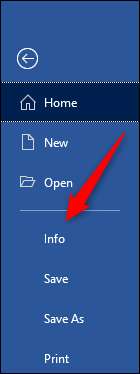
Nếu tài liệu Office chứa các macro, bạn sẽ thấy một phần "Cảnh báo bảo mật" màu vàng; Nhấp vào "Kích hoạt nội dung".
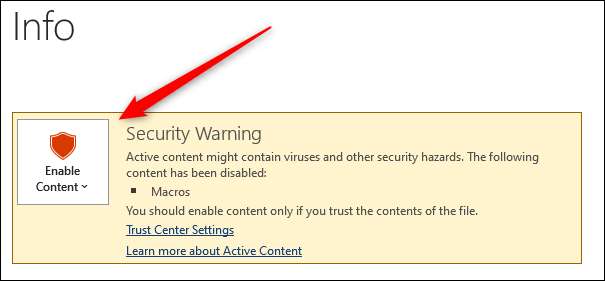
Nhấp vào "Kích hoạt tất cả nội dung" trong menu thả xuống xuất hiện.
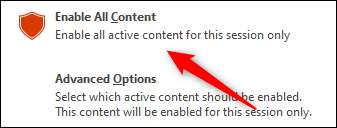
Các macro sẽ được bật trong suốt thời gian của phiên. Nếu bạn muốn vô hiệu hóa các macro, chỉ cần đóng tài liệu và sau đó mở lại nó.
Cách điều chỉnh cài đặt macro trên Windows 10
Mặc dù khuyến nghị bạn sẽ để các macro bị vô hiệu hóa theo mặc định, bạn có thể quản lý các cài đặt macro trong trung tâm tin cậy. Để làm như vậy, nhấp vào "Tệp."

Tiếp theo, chọn "Tùy chọn" từ khung xuất hiện ở bên trái.

Trong menu "Tùy chọn" xuất hiện ("Tùy chọn Word" trong ví dụ của chúng tôi), nhấp vào "Trung tâm tin cậy".
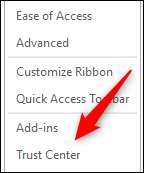
Trong phần "Microsoft Trust Center", nhấp vào "Cài đặt trung tâm tin cậy".

Bây giờ bạn sẽ ở trong tab "Cài đặt macro" của Trung tâm tin cậy. Ở đây, bạn có bốn tùy chọn sau:
- "Vô hiệu hóa tất cả các macro mà không cần thông báo": Cài đặt này vô hiệu hóa các macro và cảnh báo bảo mật có liên quan.
- "Vô hiệu hóa tất cả các macro với thông báo": Chọn tùy chọn này để tắt macro, nhưng cũng gửi cảnh báo bảo mật để bạn biết một tài liệu chứa macro.
- "Vô hiệu hóa tất cả các macro trừ macro đã ký điện tử": Chọn điều này vô hiệu hóa macro, nhưng gửi cảnh báo bảo mật để bạn biết tài liệu chứa macro. Tuy nhiên, nó sẽ chạy các macro chứa chữ ký số bởi một nhà xuất bản đáng tin cậy. Nếu bạn không tin tưởng nhà xuất bản, bạn sẽ nhận được cảnh báo.
- "Kích hoạt tất cả các macro (không được khuyến nghị; mã nguy hiểm có thể chạy)": Nếu bạn chọn cài đặt này, tất cả các macro sẽ chạy mà không cần cảnh báo.
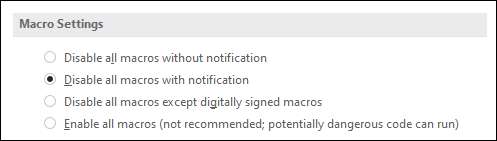
Nhấp vào nút radio bên cạnh cài đặt bạn thích, sau đó nhấp vào "OK."
Kích hoạt hoặc vô hiệu hóa macro cho Office trên Mac
Khi bạn cố gắng mở một tệp Office chứa các macro trên máy Mac, cảnh báo bảo mật sẽ xuất hiện trước khi tài liệu mở ra. Thông báo nói rằng các macro có thể chứa vi-rút và bạn chỉ nên bật macro nếu bạn tin vào nguồn.
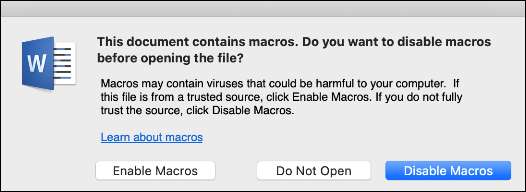
Nhấp vào "Kích hoạt Macro" để kích hoạt chúng, "Vô hiệu hóa macro" để vô hiệu hóa chúng hoặc "Không mở" để ngăn Office mở tài liệu.
Nếu bạn nhấp vào "Bật macro", các macro sẽ được bật trong suốt thời gian của phiên. Nếu bạn muốn vô hiệu hóa các macro, chỉ cần đóng tài liệu và sau đó mở lại nó.
Cách điều chỉnh cài đặt macro trên máy Mac
Rời khỏi Macro bị vô hiệu hóa được khuyến nghị để bảo mật chặt chẽ hơn, mặc dù bạn có thể nói với Office cách xử lý các tài liệu có chứa macro.
Để làm như vậy, hãy mở một tệp Office, sau đó bấm vào menu Chương trình ở trên cùng (chúng tôi đang sử dụng Word). Chọn "Tùy chọn" từ menu.
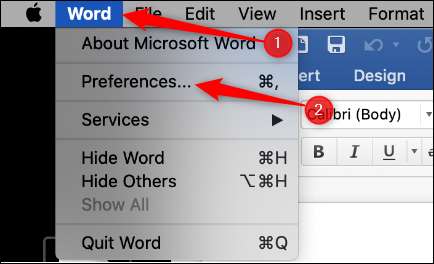
Trong phần "Cài đặt cá nhân", chọn "Bảo mật & Amp; Sự riêng tư."
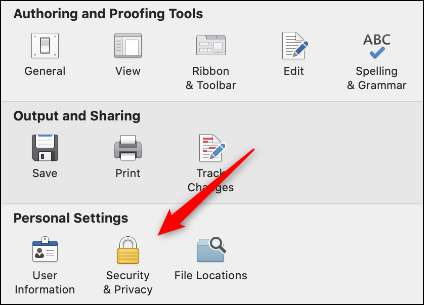
Trong phần "Bảo mật macro", bạn có thể chọn từ ba tùy chọn sau:
- "Vô hiệu hóa tất cả các macro mà không cần thông báo": Cài đặt này vô hiệu hóa các macro và cảnh báo bảo mật có liên quan.
- "Vô hiệu hóa tất cả các macro với thông báo": Chọn tùy chọn này để vô hiệu hóa các macro, nhưng cũng nhận được cảnh báo bảo mật để bạn sẽ biết một tài liệu có chứa macro.
- "Kích hoạt tất cả các macro (không được khuyến nghị; mã nguy hiểm có thể chạy)": Chọn tùy chọn này nếu bạn muốn chạy tất cả các macro mà không cần cảnh báo.
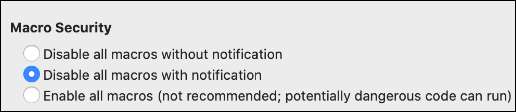
Chỉ cần nhấp vào nút radio bên cạnh cài đặt bạn thích.







